Забелязали ли сте, че процесът на поддръжка на непрекъснатостта консумира много ресурси на процесора? Не е нужно да се притеснявате от факта, че това може да бъде вирус или приложение за зловреден софтуер. ContinuityCapturent е легитимен процес на операционната система MACCOS, разработен от Apple и е част от пакета на функционалността за непрекъснатост. Непрекъснатостта е набор от функции, които позволяват интегриране и сътрудничество без проблеми между устройствата на Apple, като Mac, iPhone и iPad, когато са свързани към един и същ акаунт в iCloud и са наблизо.
По -конкретно, ContinutyCapturent е отговорен за управлението на функции, свързани с заснемането на съдържание между устройствата. Например, той играе роля в функции като камера за непрекъснатост, която ви позволява да използвате вашия iPhone или iPad камера, за да правите снимки или да сканирате документи директно на Mac. Процесът улеснява комуникацията между устройства, за да се гарантира, че работният процес е течен и данните (като изображения или сканирания) се прехвърлят правилно.
Тук ще намерите урок, в който този процес играе главната роля: Как да използвате iPhone като уеб камера за Mac. Камера за непрекъснатост.
Съдържание
Защо процесът на непрекъснатостта на Capturent консумира много ресурси на процесора?
Процесът на непрекъснатостта на Continucturent обикновено не е голям потребител на ресурси на процесора или паметта, който е проектиран да работи ефективно на заден план. Въпреки това, има определени сценарии, в които той може да използва повече процесор от обикновено, за много кратко време.
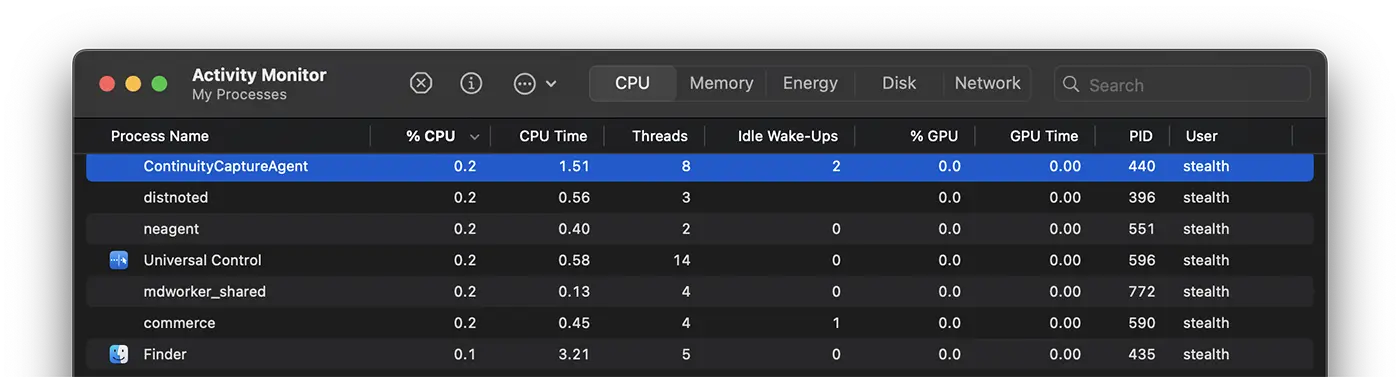
В моя случай тя имаше внезапно увеличение на консумираните ресурси на процесора, но ниско много бързо, след като спрях камерата.
Ето пет сценария, в които процесът на ContinuutyCapturent може да консумира високи процесорни ресурси (CPU):
1.Интензивно използване на камера за непрекъснатост
Ако често използвате продължаващата камера (например, правете снимки или сканирайте документи директно на Mac), процесът трябва да управлява бързия трансфер на данни между устройства чрез Wi-Fi и Bluetooth. Това временно може да увеличи консумацията на процесор, особено ако:
- Прехвърлете големи файлове (изображения с висока разделителна способност или множество сканирания).
- Връзката между устройствата е нестабилна, принуждавайки процеса да работи по -усилено за поддържане на синхронизацията.
2.Проблеми с свързаността между устройствата
Ако Wi-Fi или Bluetooth са слаби или прекъснати, непрекъснатостта на Continuity може да консумира повече процесор, като се опита да възстанови връзката с близките устройства. Например:
- Устройствата се изключват и се свързват често.
- Има мрежови смущения, които влияят на комуникацията.
3.Честа синхронизация или системни грешки
Ако се използват повече функции за непрекъснатост (Handoff, AirDrop, Camera Camera) едновременно, процесът може да бъде поискан повече.
Понякога системната грешка (BUG) може да накара процеса да влезе в цикъл от многократни опити за изпълнение на задача, което увеличава потреблението на ресурси.
4.Актуализации или първоначална конфигурация
След актуализация на MacOS или когато настроите ново устройство в екосистемата на Apple, ContinutyCapturgent може да работи по -интензивно, за да провери съвместимостта и да установи първоначалните връзки между устройствата.
В тази ситуация проблемът с прекомерното потребление на ресурси на процесора ще бъде решен сам след известно време.
5.Необичайна дейност или корумпиран процес
Въпреки че се случва доста рядко, но ако процесът постоянно консумира голям процент от процесора за никаква очевидна причина (например, вие не използвате приемственост), това може да е знак за проблем:
- Корумпиран системен файл.
- Трето приложение за интерференция за интерференция.
Как проверявате и решавате високата консумация на процесора?
Следи дейността: Отворен Мониторът на дейността (Монитор на активността) и търси непрекъснатостта. Забележки Използваният процент на процесора и това, което правите по това време.
Тествайте условията: Използвайте продължаването на камерата или деактивирайте Bluetooth/Wi-Fi и вижте как консумацията варира.
Рестартирайте устройствата: Понякога обикновеният рестарт решава временните блокажи.
Актуализира MACCOS: Грешки, които причиняват висока консумация, могат да бъдат решени чрез актуализация.
Преинсталирайте процеса (Разширено): Ако подозирате корупция, можете да инсталирате отново MACCOS, за да възстановите системните файлове, но това е изключителна мярка.
В заключение, ако забележите високо потребление на ресурси, което е отговорно за процеса на непрекъснатостта на Capturent, най -добре е да проверите дали не използвате много интензивна приемственост по това време. През повечето време консумацията на ресурси се връща в нормално състояние след известно време, без да е необходимо да се намесва.









